Jak łatwo i za darmo zmienić ikony aplikacji Mac?
Różne / / February 14, 2022
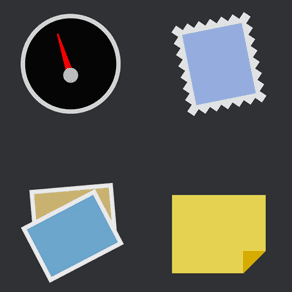
Jednym z aspektów Maca, o którym większość użytkowników nawet nie myśli, jest:
dostosowywanie
. Jest to po części wina Apple, ponieważ główne elementy OS X są już dobrze zorganizowane, a większość z nich ma wspaniałą grafikę i
ikony
. Jednak wbrew temu, co myśli wiele osób,
OS X jest wysoce konfigurowalny
i pozwala użytkownikom zmieniać wiele jego elementów.
Ikony są oczywiście jednym z elementy wystroju że każdy użytkownik Maca lubi zmieniać się od czasu do czasu. Jednak robienie tego zwykle wymaga zakupu aplikacji, takich jak CandyBar, co sprawia, że praca jest bardzo prosta, ale ma to wysoką cenę.
Zamiast tego poznajmy dość prosty sposób na zmianę ikony dowolnej aplikacji na komputerze Mac za darmo.
Oto, co musisz zrobić.
Przygotowywanie nowej ikony
Możesz przygotować własne pliki ikon, ale do stworzenia naszego użyjemy niewielkiego oprogramowania, ponieważ jest to niezwykle łatwe i nie wiąże się z żadnymi kosztami.
Krok 1: Pobierz i zainstaluj bezpłatną wersję Img2icns z ta strona internetowa
. Jest to aplikacja, która umożliwia przekształcenie dowolnego obrazu w plik .icns wymagany do tego procesu. Po zakończeniu instalacji otwórz aplikację.
Ważna uwaga: Upewnij się, że plik obrazu, którego zamierzasz użyć, jest idealnie kwadratowy. Nie jest to wymagane, ale przyniesie lepsze rezultaty.
Krok 2: Po otwarciu aplikacji weź plik obrazu (Img2icns obsługuje wszystkie popularne formaty) i przeciągnij go do głównego panelu aplikacji, jak pokazano na poniższym obrazku. Następnie kliknij Icns po prawej stronie okna aplikacji. Pojawi się okno dialogowe z monitem o wybranie miejsca zapisania nowej ikony.
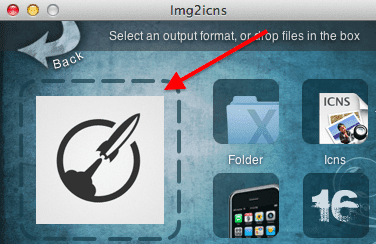
Zrób to, a nowy plik zostanie zapisany i gotowy do użycia.
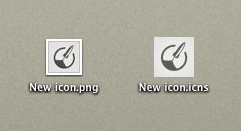
Zmiana ikony aplikacji
Krok 3: W Twoim Aplikacje folder, znajdź aplikację, której ikonę chcesz zmienić, kliknij ją prawym przyciskiem myszy i wybierz Pokaż Zawartość opakowania opcja.

Krok 4: Ujawniona zostanie seria folderów. Od nich otwórz Zawartość folderu i w nim przejdź do Zasoby teczka. Otwórz też ten.

Krok 5: W środku Zasoby przewiń folder, aż znajdziesz plik ikony aplikacji. To bedzie .icns plik. Skopiuj nazwę przed rozszerzeniem i użyj jej do zmiany nazwy pliku ikony utworzonego za pomocą Img2icns. Aby to zadziałało, wymagane jest, aby nowy plik ikony zachował oryginalną nazwę.
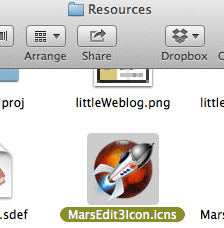
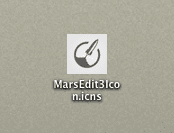
Ważna uwaga: Jeśli w którymś momencie będziesz chciał wrócić do starej ikony aplikacji, powinieneś zapisać kopię pliku przed jego nadpisaniem.
Krok 6: Gdy będziesz gotowy, po prostu przeciągnij nowy plik ikony do Zasoby folder i nadpisz oryginalny. Jeśli musisz wprowadzić swoje hasło użytkownika, zrób to.

Krok 7: W niektórych przypadkach ikona aplikacji nie zmieni się od razu. W takim przypadku może być konieczne ponowne uruchomienie komputera Mac, aby zmiany zaczęły obowiązywać.
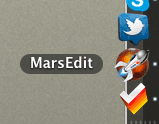
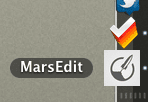
Proszę bardzo. Teraz idź i baw się tymi ikonami!
Ostatnia aktualizacja 03.02.2022 r.
Powyższy artykuł może zawierać linki afiliacyjne, które pomagają we wspieraniu Guiding Tech. Nie wpływa to jednak na naszą rzetelność redakcyjną. Treść pozostaje bezstronna i autentyczna.



